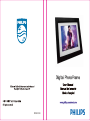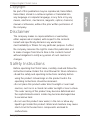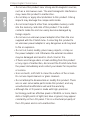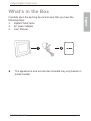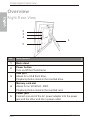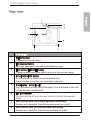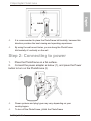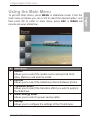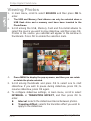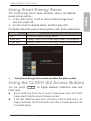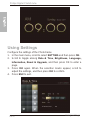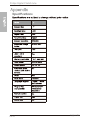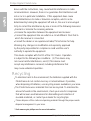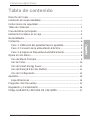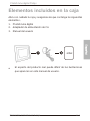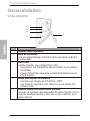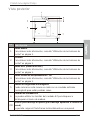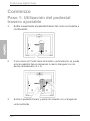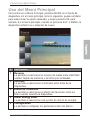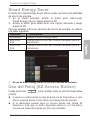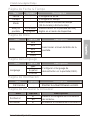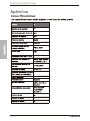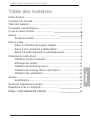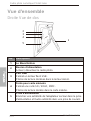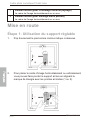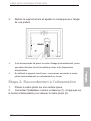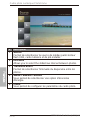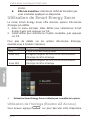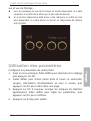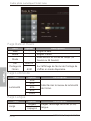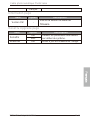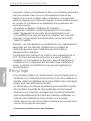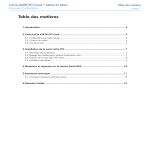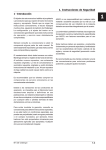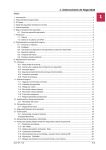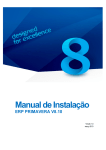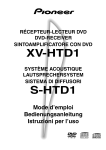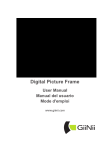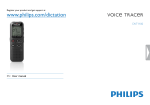Download Philips SPF3473
Transcript
D.06.13.14 Philips Digital PhotoFrame Copyright No part of this publication may be reproduced, transmitted, transcribed, stored in a retrieval system or translated into any language or computer language, in any form or by any means, electronic, mechanical, magnetic, optical, chemical, manual or otherwise, without the prior written permission of the company. Disclaimer The company makes no representations or warranties, either expressed or implied, with respect to the contents hereof and specifically disclaims any warranties, merchantability or fitness for any particular purpose. Further, the company reserves the right to revise this publication and to make changes from time to time in the contents hereof without obligation to notify any person of such revision or changes. Safety Instructions Before operating the PhotoFrame, carefully read and follow the instructions below. Retain this User Manual for future reference. • Read the safety and operating instructions carefully before using the product. All warnings on the product and in the operating instructions should be observed. • Do not place this product under direct sunlight or near heat sources, such as in a closed car under sunlight or near a stove. The outer casing of this product may become deformed and the sophisticated sensors inside may become damaged due to excessive heat. • Do not use this product near water, in the rain or allow any liquid to get inside this product. Water and moisture may cause short-circuit to the electronic components and lead to malfunctions. Copyright EN-i Philips Digital PhotoFrame • Do not use this product near strong electromagnetic sources, such as a microwave oven. The electromagnetic interference may cause this product to malfunction. • Do not drop or apply shock/vibration to this product. Strong impacts may damage the components inside. • Do not insert objects other than compatible memory cards into the memory card slots of this product. The metal contacts inside the slot can easily become damaged by foreign objects. • Do not use an unknown power adapter other than the one supplied with the PhotoFrame. Connecting this product to an unknown power adapter is very dangerous and may lead to fire or explosion. • Do not cut, bend, modify, place heavy objects, or step on the power adapter cord. Otherwise the external insulation may be damaged and result in short-circuit or fire. • If there are strange odors or heat emitting from this product or any signs of malfunction, disconnect the PhotoFrame from the power immediately and contact your dealer for inspection or service. • Use a smooth, soft cloth to clean the surface of the screen. Do not use liquid cleaners or glass cleaners. • Do not attempt to disassemble or modify this product. There are no user serviceable parts inside this product, and any unauthorized modifications will void the warranty. • Although the LCD panel is made with high-precision technology and has effective pixels of 99.99% or more, black dots or bright points of light (red, blue or green) may appear constantly on the LCD panel. This is a structural property of the LCD panel and is not a malfunction. EN-ii Safety Instructions Philips Digital PhotoFrame Table of contents Copyright..................................................................................................... i Safety Instructions .....................................................................................ii Table of contents....................................................................................... 1 Key Features ............................................................................................. 2 What's in the Box ...................................................................................... 3 Overview .................................................................................................... 4 Right Rear View .............................................................................. 4 Getting started........................................................................................... 6 Step 1: Using the adjustable stand............................................... 6 Step 2: Connecting to power ......................................................... 7 Step 3 Starting Slideshows Automatically ................................... 8 Operating the PhotoFrame ...................................................................... 8 Using the Main Menu ..................................................................... 9 Viewing Photos ............................................................................. 10 Using Smart Energy Saver .......................................................... 11 Using the CLOCK (G-button) ...................................................... 11 Using Settings ............................................................................... 12 Appendix .................................................................................................. 14 Specifications ................................................................................ 14 Frequently asked questions................................................................... 15 Regulation & Compliance ...................................................................... 16 Philips ONE(1)YEAR LIMITED WARRANTY...................................... 17 Table of contents EN-1 Philips Digital PhotoFrame Dear Customer: Thank you for bringing our Philips Digital PhotoFrame into your home. Now you will be able to view your growing digital picture library in stunning clarity and share great memories with friends and family. To get the most out of your new Philips product, please read through this entire User Manual before use. Key Features This PhotoFrame is equipped with the following features: Display clear and bright photos. Enables you to play back photo files that are stored in a memory card (SD/SDHC, MMC) or a USB flash drive. Smart Energy Saver software to personalize your frame, saving power when frame is not in use. Clock function Resolution: 800 x 480 Supported photo format: JPEG Rating: DC5V 1A EN-2 Key Features Philips Digital PhotoFrame What's in the Box Carefully open the packing box and ensure that you have the following items. 1. Digital PhotoFrame 2. AC power adapter 3. User Manual The appearance and accessories included may vary based on model number What’s in the Box EN-3 Philips Digital PhotoFrame Overview Right Rear View SD/MMC/MS/MS Pro 2 3 4 IPS PHIL 1 5 No. Description 1 Back stand 2 Power button 3 Turn on/off the PhotoFrame USB port Allows for a USB flash drive. Playback photos stored in the inserted drive. Memory card slot 4 Allows for an SD/SDHC, MMC. 5 EN-4 Playback photos stored in the inserted card. Power jack Connect one end of the AC power adapter into the power jack and the other end into a power outlet. Overview Philips Digital PhotoFrame PHILIPS # Description 1 MENU button 2 EZ Access Button 3 ESC button (ESCAPE button) Cancels current operation and/or returns to the previous page 4 Scroll wheel/OK button Displays the pop-up menu. Switches between Clock view and Slideshow view. Scroll up/down to select the previous/next item Press to enter or confirm your operation /selection 5 Kensington® security slot 6 EZ lock System You can attach an anti-theft Kensington® lock and cable to this slot to help prevent possible theft. You can use the EZ Lock Screws to lock or unlock the wooden frame. 7 Wall mount hole (for landscape wall mounting) 8 Wall mount hole (for portrait wall mounting) Allows you to hang the PhotoFrame horizontally on a wall. Allows you to hang the PhotoFrame vertically on a wall. Rear view EN-5 Philips Digital PhotoFrame Getting started Step 1: Using the adjustable stand 1. Gently pop out the back stand as shown below PHILIPS 2. To place the PhotoFrame horizontally or vertically, you can rotate the back stand by aligning the triangle mark with the rounded points (1 or 2). PHILIPS 3. EN-6 Pull out the back stand and adjust accordingly to the preferred viewing angle Getting started Philips Digital PhotoFrame SD/MMC/MS/MS Pro PHILIPS It is recommended to place the PhotoFrame horizontally, because this direction provides the best viewing and operating experience. By using the wall mount holes, you can hang the PhotoFrame horizontally or vertically on the wall. Step 2: Connecting to power 1. Place the PhotoFrame on a flat surface. 2. Connect the power adapter as below (1), and press the Power button to turn on the PhotoFrame (2) /MS Pro SD/MMC/MS IPS PHIL Power systems and plug types may vary depending on your country/region. To turn off the PhotoFrame, press the PhotoFrame Getting started EN-7 Philips Digital PhotoFrame Step 3 Starting Slideshows Automatically Insert memory card or USB drive to start slideshow automatically. If there are no content, PhotoFrame will initiate slideshow playback from preinstalled images. If there is no operation more than 1 minute during menu or setting mode, the PhotoFrame will resume previous slideshow automatically. Operating the PhotoFrame You can use the control buttons on the back to operate the Photo Frame. # Icon 1 ESC 2 ◀ OK ▶ 3 MENU 4 EN-8 Description ESC button (ESCAPE button) Cancels current operation and/or returns to the previous page Scroll wheel/ OK button • Press this button to enter or confirm your operation /selection. • Scroll this button to the left to select the previous item. • Scroll this button to the right to select the next item. MENU button Displays the pop-up menu. EZ Access Button Switches between Clock view and Slideshow view Getting started Philips Digital PhotoFrame Using the Main Menu To get into Main Menu, press MENU in slideshow mode. From the main menu as below, you can scroll to select the desired option, and then press OK to enter. In main menu, press ESC or MENU will resume previous slideshow. # 1 2 3 4 5 Description Source Allows you to select the media source among USB flash drive, Memory card and Pre-install. Interval Allows you to select the slideshow interval between photos. Transition Effect Allows you to select the transition effect you wish to apply to the slideshow. Smart Energy Saver Allows you to select a power-saving option. Setting Allows you to configure the settings of the PhotoFrame. Using the Main Menu EN-9 Philips Digital PhotoFrame Viewing Photos 1. In main menu, scroll to select SOURCE and then press OK to enter. The USB and Memory Card albums can only be selected when a USB flash drive and a memory card have been inserted to the PhotoFrame. 2. Scroll among the USB, Memory Card and Pre-install albums to select the source you wish to play slideshow, and then press OK. Photos in the source you selected will appear in the window in thumbnails. Press OK to enable the selection mark. Press MENU to display the pop-up menu, and then you can rotate or delete the photo selected. 3. Scroll among thumbnails and press OK to select one to start slideshow. If you wish to pause during slideshow, press OK; to resume slideshow, press OK again. 4. To configure slideshow settings, in main menu, scroll to select INTERVAL or TRANSITION EFFECT, and then press OK to enter. Interval: selects the slideshow interval between photos. Transition Effect: selects the transition effect you wish to apply to the slideshow. EN-10 Viewing Photos Philips Digital PhotoFrame Using Smart Energy Saver The Smart Energy Saver mode provides various pre-defined power-saving options. 1. In the main menu, scroll to select Smart Energy Saver and then press OK. 2. Scroll to select a desired option, and then press OK. For details about the power-saving options, refer to the table below. Options OFF Save 20% Save 50% Description Turns off Smart Energy Saver. Always saves 20% on backlight power consumption. Always saves 50% on backlight power consumption. Using Smart Energy Sanver does not affect the photo quality. Using the CLOCK (EZ Access Button) You can press Clock view. to toggle between Slideshow view and When switching from Clock view to Slideshow view, the Photo Frame starts from the photo that was run last. If the last slideshow was from a Memory Card or USB and is no longer available, the PhotoFrame will start a slideshow from the Pre-install album. Using Smart Energy Saver EN-11 Philips Digital PhotoFrame Using Settings Configure the settings of the PhotoFrame 1. In the main menu, scroll to select SETTING and then press OK. 2. Scroll to toggle among Date & Time, Brightness, Language, Information, Reset & Upgrade, and then press OK to enter a page. 3. Press OK again. When the selection marks appear, scroll to adjust the settings, and then press OK to confirm. 4. Press ESC to exit. EN-12 Using Settings Philips Digital PhotoFrame Date & Time page Item Option Date Time - Mode On Screen Clock Description Set the date. Set the time. Select a time format (12-hour clock or 24-hour clock). On Off On screen display of the digit clock during slideshow mode. Brightness page Item Option Description 20% 40% 60% 80% 100% Select the level of screen brightness. Item Option Description Language English Spanish French Brightness Language page Set On-Screen Display (OSD) language. Information page Item Option Description FW Version - Shows the current firmware version. Reset & Upgrade page Item Option Description Reset Yes No Revert settings back to system default. Upgrade Yes Upgrades the firmware of the Photo Frame. Using Settings EN-13 Philips Digital PhotoFrame 2 EN-14 Appendix Philips Digital PhotoFrame always keep a copy of the original photos on the computer. The frame froze and will not respond, what can I do? If the frame freezes, it is easy to restart by unplugging from power, then press power button again. This equipment has been tested and found to comply with the limits for a Class B digital device, pursuant to Part 15 of the FCC Rules. These limits are designed to provide reasonable protection against harmful inter ference in a residential installation. This equipment generates, uses,and can radiate radio frequency energy and, if not installed and used in accor Frequently asked questions EN-15 Philips Digital PhotoFrame dance with the instructions, may causeharmful interference to radio communications. However, there is no guarantee that interference will not occur in a particular installation. If this equipment does cause harmfulinterference to radio or television reception, which can be determined by turning the equipment off and on, the user is encouraged to try to correct the interference by one or more of the following measures: Reorient or relocate the receiving antenna. Increase the separation between the equipment and receiver. Connect the equipment into an outlet on a circuit different from that to which the receiver is connected. Consult the dealer or an experienced radio/TV technician for help. Warning: Any changes or modification not expressly approved by the party responsible for compliance could void the user's authority to operate the equipment. This device complies with Part 15 of the FCC Rules. Operation is subject to the following two conditions: (1) This device may not cause harmful interference, and (2) This device must accept any interference received, including interference that may cause undesired operation. Recycling To minimize harm to the environment, the batteries supplied with the PhotoFrame do not contain mercury or nickelcadmium. If possible, when disposing of batteries, use recycling means available in your area. The PhotoFrame uses materials that can be recycled. To minimize the amount of waste in the environment, check your area for companies that will recover used televisions for dismantling and collection of reusable materials, or contact your dealer for recycling tips. Please dispose of the carton and packing material through the proper waste disposal management in your area. * Visit www.recycle.philips.com for more information. EN-16 Regulation and compliance Philips Digital PhotoFrame Philips ONE (1) YEAR LIMITED WARRANTY EN-17 Philips Digital PhotoFrame PHILIPS EN-18 Philips 90 DAY LIMITED WARRANTY PhotoFrame digital Philips Copyright inguna parte de esta publicación puede ser reproducida, transmitida, transcripta, almacenada en un sistema de recuperación o traducida a ningún idioma o lengua e informático de ninguna forma ni con ningún método, ya sea éste electrónico, mecánico, magnético, óptico, químico, manual o cualquier otro, sin el consentimiento previo por escrito de la empresa. Limitación de responsabilidad La empresa no otorga garantía alguna, de manera explícita o implícita, con respecto al contenido de este documento y renuncia expresamente a cualquier garantía, comerciabilidad o adecuación para un propósito en particular. Además, la empresa se reserva el derecho de revisar esta publicación y realizar modificaciones periódicamente en el contenido de este documento sin la obligación de notificar a nadie sobre dichos cambios o revisiones. Instrucciones de seguridad Antes de utilizar el PhotoFrame, lea detenidamente y siga las instrucciones que aparecen a continuación. Conserve este manual del usuario para consulta futura. Antes de utilizar el producto, lea detenidamente las instrucciones de seguridad y funcionamiento. Se deberán tener en cuenta todas las instrucciones que aparecen en el producto y en las instrucciones de funcionamiento. o coloque este producto ba o la luz solar directa o cerca de fuentes de calor, por e emplo en un automóvil cerrado ubicado al sol o en una ubicación cercana a una estufa. La cubierta exterior del producto podría deformarse y los sofisticados sensores internos podrían sufrir daños causados por el calor excesivo. o utilice este producto cerca del agua o ba o la lluvia ni permita que ingresen líquidos al mismo. El agua y la humedad podrían causar cortocircuitos de los componentes electrónicos y provocar un funcionamiento defectuoso. Copyright ES-i PhotoFrame digital Philips • No utilice este producto cerca de fuentes electromagnéticas potentes, tales como un horno a microondas. La interferencia electromagnética podría causar un funcionamiento defectuoso de este producto. • No deje caer el producto ni lo someta a impactos/vibraciones. Los impactos fuertes podrían dañar los componentes internos. • No inserte en las ranuras para tarjetas de memoria de este producto objetos que no sean las tarjetas de memoria compatibles. Los objetos extraños podrían dañar fácilmente los contactos metálicos ubicados en el interior de las ranuras. • No utilice un adaptador de alimentación desconocido o que no sea el que se suministra con el PhotoFrame. La conexión del producto a un adaptador de alimentación desconocido es sumamente peligrosa y podría causar un incendio o explosión. • No corte, doble, modifique, coloque objetos pesados encima ni pise el cable del adaptador de alimentación. De lo contrario, podría dañarse el aislamiento externo y ello derivar en un cortocircuito o incendio. • Si existieran olores extraños o calor provenientes de este producto u otro signo de funcionamiento defectuoso, desconecte de inmediato el PhotoFrame de la alimentación y póngase en contacto con el distribuidor para su inspección o servicio técnico. • Utilice un paño suave para limpiar la superficie de la pantalla. No utilice limpiadores líquidos o limpiadores para vidrios. • Si ingresara al producto una sustancia extraña o agua, apáguelo de inmediato y desconecte el adaptador de alimentación. Luego, extraiga la sustancia extraña o el agua y envíe el producto al centro de servicio técnico más cercano. • No intente desarmar ni modificar el producto. No existen piezas dentro del producto que el usuario pueda reparar, y cualquier modificación no autorizada anulará la garantía. • A pesar de que el panel LCD está fabricado con tecnología de alta precisión y posee un 99,99% o más de píxeles efectivos, es posible que aparezcan de manera constante en el panel LCD puntos de luz negros o brillantes (rojos, azules o verdes). Ésta es una característica estructural del panel LCD y no representa un funcionamiento defectuoso. ES-ii Instrucciones de seguridad PhotoFrame digital Philips Tabla de contenido Derecho de Copia ...................................................................................... i Limitación de responsabilidad .................................................................. i Instrucciones de seguridad....................................................................... i Tabla de contenido ................................................................................... 1 Características principales....................................................................... 2 Elementos incluidos en la caja................................................................ 3 Generalidades ........................................................................................... 4 Comienzo ................................................................................................... 6 Paso 1: Utilización del pedestal trasero ajustable............................ 6 Paso 2: Conexión de la alimentación Eléctrica ................................ 7 Paso 2: Empieza la Diapositiva Automáticamente........................... 8 Opera el Foto Marco................................................................................. 8 Uso del Menú Principal........................................................................ 9 Ver las Fotos ....................................................................................... 10 Uso de Smart Energy Saver ............................................................. 11 Uso del Reloj (EZ Access Button) .................................................... 11 Uso de Configuración ........................................................................ 12 Apéndice .................................................................................................. 14 Especificaciones ................................................................................. 14 Preguntas más frecuentes..................................................................... 15 Regulación y Cumplimiento................................................................... 16 Philips GARANTIA LIMITADA DE UN(1)ANO ....................................17 Tabla de contenido ES-1 PhotoFrame digital Philips Estimado cliente: Gracias por adquirir nuestro PhotoFrame Philips para su hogar. Este producto le permitirá visualizar su biblioteca de imágenes digitales en crecimiento con una calidad asombrosa, y además compartir estupendos recuerdos con amigos y familiares. Para aprovechar al máximo su nuevo producto Philips, lea detenidamente todo este manual del usuario antes de utilizarlo. Atentamente, El equipo de Philips Características principales El PhotoFrame digital posee las siguientes características : Demostrar fotos claras y brillantes. Puede mostrar las fotos guardadas en una tarjeta de memoria (SD/SDHC, MMC) o en una unidad de flash USB. El programa Smart Energy Saver puede personalizar su marc o, yahorrar la energía cuando el marco no está en uso. Función de reloj Resolución: 800x480 Formato compartible de la foto: JPEG Clasificación: DC5V 1A ES-2 Características principales PhotoFrame digital Philips Elementos incluidos en la caja Abra con cuidado la caja y asegúrese de que contenga los siguientes elementos: 1. PhotoFrame digital 2. Adaptador de alimentación de CA 3. Manual del usuario El aspecto del producto real puede diferir de las ilustraciones que aparecen en este manual de usuario. Elementos incluidos en la caja ES-3 PhotoFrame digital Philips Generalidades Vista derecha SD/MMC/M S/MS Pro 2 3 4 IPS PHIL 1 5 No. 1 2 Descripción Pedestal trasero ajustable Botón de encendido Para encender/apagar el PhotoFrame presione el Botón de encendido 3 Puerto USB Permite insertar una unidad flash USB. Reproducir las fotografías almacenadas en la unidad insertada. Copiar fotografías desde la unidad insertada hacia el PhotoFrame. 4 Ranura para tarjetas de memoria Permite una tarjeta de SD/SDHC ,MMC Las fotos de reproducción reservan en la tarjeta de introducción. 5 Conector hembra de alimentación eléctrica Conecte un extremo del adaptador de alimentación CA al conector dealimentación y enchufe el otro extremo a un tomacorriente ES-4 Generalidades PhotoFrame digital Philips Vista posterior PHILIPS No. Descripción 1 Botón MENÚ Para obtener más información, consulte "Utilización de los botones de control" en página 5. 2 G-botón Para obtener más información, consulte "Utilización de los botones de control" en página 5. 3 Botón ESC (botón ESCAPE) Para obtener más información, consulte "Utilización de los botones de control" en página 5. 4 Botón Rueda de desplazamiento / OK Para obtener más información, consulte "Utilización de los botones de control" en página 5. 5 Ranura de seguridad Kensington® Puede colocar en esta ranura un cable con un candado antirrobo Kensington® para evitar posibles robos. 6 Sistema de candado EZ Se pueden utilizar los tornillos del candado EZ para bloquear o desbloquear el marco de madera. Orificio para montaje en pared (para montaje apaisado o vertical en 7/8 pared) Le permite colgar el PhotoFrame horizontalmente en una pared. Generalidades ES-5 PhotoFrame digital Philips Comienzo Paso 1: Utilización del pedestal trasero ajustable 1. Retire suavemente el pedestal trasero tal como se muestra a continuación PHILIPS 2. Para colocar el PhotoFrame horizontal o verticalmente, se puede girar el pedestal trasero alineando la marca triangular con los puntos redondeados (1 o 2). PHILIPS 3. Retire el pedestal trasero y ajuste de acuerdo con el ángulo de visión preferido ES-6 Comienzo PhotoFrame digital Philips SD/MMC/MS/MS Pro PHILIPS Se recomienda colocar el PhotoFrame de forma horizontal, debido a que esta orientación proporciona la mejor experiencia de Utlizando los agujeros para montaje en pared usted puede colgar el Picture Frame horizontal o verticalmente en la pared. Paso 2: Conexión de la alimentación Eléctrica 1. 2. Coloque el PhotoFrame sobre una superficie plana. Conecte el adaptador de alimentación eléctrica tal como se ndica a continuación (1), y presione el Botón de encendido para activar el PhotoFrame (2). SD/MMC/MS/M S Pro PS PHILI Los sistemas de alimentación eléctrica y los tipos de enchufe pueden variar de acuerdo con su país/región. Para apagar el PhotoFrame, presione el Botón de encendido. Comienzo ES-7 PhotoFrame digital Philips Paso 2: Empieza la Diapositiva Automáticamente Inserta la tarjeta de memoria o USB unidad para empezar la diapositiva automáticamente. Si no hay contenido, el marco va a iniciar la diapositiva de las fotos pre-instaladas. Si no hay ninguna operación por más de 1 minuto durante el modo de menú o configuración, el marco va a comenzar de nuevo la diapositiva anterior automáticamente. Opera el Foto Marco Puede operar el Foto Marco utilizando los control botones en la cara trasera del marco. No. 1 2 3 4 ES-8 Icon Descripción Botón ESC (botón ESCAPE) ESC Cancela la operación en curso y/o regresa a la página anterior. Botón Rueda de desplazamiento / OK Presione este botón para ingresar o confirmar su operación/selección ◀ Desplace este botón hacia la izquierda para OK seleccionar el elemento anterior ▶ Desplace este botón hacia la derecha para seleccionar el elemento siguiente pour sélectionner l'élément suivant. Botón MENÚ MENU Exhibe el menú emergente. EZ Access Button Conmuta entre Vista de reloj y Vista de presentación. Comienzo PhotoFrame digital Philips Uso del Menú Principal Para entrar en el Menú Principal, presiona MENÚ en el modo de diapositiva. En el menú principal como lo siguiente, puede arrollarlo para seleccionar la opción deseada, y luego presiona OK para entrarla. En el menú principal, cuando se presiona ESC o MENÚ, la diapositiva anterior va a empezar de nuevo. # Descripción 1 Recurso Le permite a seleccionar el recurso de medio entre USB flash unidad, tarjeta de memoria y las fotos pre-instaladas. Intervalo Le permite a seleccionar el intervalo entre fotos de la diapositiva. Efecto de Transición Le permite a seleccionar el efecto de transición entre las fotos cuando muestra la diapositiva. Smart Energy Saver Le permite a seleccionar una opción de ahorro de energía. Configuración Le permite a configurar los parámetros del Foto Marco. 2 3 4 5 Uso del Menú Principal ES-9 PhotoFrame digital Philips Ver las Fotos 1. En el menu principal, arrolla el botón para seleccionar el RECURSO, y luego presiona el OK para entrar. Los álbumes de USB y Tarjeta de Memoria se pueden seleccionar sólo cuando una USB flash unidad o una tarjeta de memoria hayan sido insertado al Foto Marco. 2. Arrolla el botón entre los álbumes de USB, Tarjeta de Memoria y Pre-instaladas para seleccionar el recurso que desea a demostrar en la diapositiva, y luego presiona el OK. Las fotos en el recurso seleccionado van a aparecer en miniatura en la ventana. Presiona OK a capacitar la marca de selección. Presiona MENÚ para demostrar el menú aparecido, y luego puede arrollar o suprimir las fotos seleccionadas. 3. Mueve entre las miniaturas y presiona OK para seleccionar una foto a empezar la diapositiva. Si quiere pausarla durante la demostración, selecciona el OK de nuevo. 4. Para configurar los parámetros de diapositiva, en el menú principal, arrolla el botón para seleccionar INTERVALO o EFECTO DE TRANSICIÓN, y luego presiona OK a entrarlo. Intervalo: seleccionar el intervalo entre las fotos de la diapositiva. Efecto de Transición: seleccionar el efecto de transición que desea aplicar a la diapositiva. ES-10 Ver las Fotos PhotoFrame digital Philips Smart Energy Saver El modo de Smart Energy Saver ofrece varias opciones pre-definidas de ahorro de energía. 1. En el menú principal, arrolla el botón para seleccionar Smart Energy Saver y luego presiona OK. 2. Arrolla el botón para seleccionar una opción deseada y luego presiona OK. Para los detalles sobre las opciones de ahorro de energía, se refiere a la tabla siguiente. Opciones APAGADO Ahorro de 20% Ahorro de 50% Descripción Apaga el Smart Energy Saver. Siempre ahorra 20% del consumo del poder para la iluminación. Siempre ahorra 50% del consumo del poder para la iluminación. El uso de Smart Energy Saver no afectua la calidad de las fotos. Uso del Reloj (EZ Access Button) Puede presionar y Reloj. para cambiar entre la vista de Diapositiva Cuando se cambia desde la vista de Reloj a la de Diapositiva, el Foto Marco empieza desde la foto última de la demostración pasada. Si la diapositiva pasada tiene su recurso desde una Tarjeta de Memoria o USB que no están disponible entonces, el Foto Marco iniciará una diapositiva desde las fotos pre-instaldas. Smart Energy Saver ES-11 PhotoFrame digital Philips Uso de Configuración Configurar los parámetros del Foto Marco. 1. En el menú principal, arrolla el botón para seleccionar CONFIGURACIÓN, y luego presiona OK. 2. Arrolla el botón a cambiar entre Fecha & Tiempo, Brillo, Lenguage, Información, Restaurar & Actualizar, y luego presiona OK para entrar en la página. 3. Presiona el OK por otra vez. Cuando la marca de selección aparece, arrolla el botón para ajustar la configuración, y luego presiona el OK para confirmarla. 4. Presiona ESC para salir. ES-12 Uso de Configuración PhotoFrame digital Philips Página de Fecha & Tiempo Ítem Opción Fecha Tiempo - Modo Reloj en pantalla Encendido Apagado Descripción Configurar la fecha. Configurar el tiempo. Seleccionar el formato de tiempo (12-hora reloj o 24-hora reloj). Demostración en la pantalla del reloj digital en el modo de diapositiva. Página de Brillo Ítem Opción 20% 40% 60% 80% 100% Brillo Descripción Seleccionar el nivel del brillo de la pantalla. Página del Lenguage Ítem Opción Lenguage Iglés Español Francés Descripción Configurar el language de demostración en la pantalla (OSD). Página de Información Ítem Opción Descripción - Mostrar la actual firmware versión. FW Versión Página de Restaurar & Actualizar Ítem Opción Descripción Sí No Sí Revertir la configuración a lo defecto del sistema. Restaunar Actualizar Uso de Configuración Actualizar el firmware del Foto Marco ES-13 PhotoFrame digital Philips 2 ES-14 PhotoFrame digital Philips considerablemente el tamaño de la fotografía, lo que eliminará este problema. Sin embargo, mantenga siempre en la computadora una copia de las fotografías originales. El cuadro se congeló y no responde; ¿qué puedo hacer? Si el cuadro se congelara, es sencillo reiniciar el portarretratos desenchufándolo del tomacorriente y luego presionando de nuevo el botón de encendido. le débranchant de l'alimentation électrique, puis en appuyant à nouveau sur le bouton d'alimentation. ¿Por qué razón no está accesible la función CRONOGRAMA para las fotografías presentes en mi unidad USB? Regulación y Cumplimiento Comisión Federal de Comunicaciones (FCC) Este aparato ha sido probado y se ha comprobado que cumple con los límites establecidos para los dispositivos digitales Clase B, según la sección 15 de las normas de la FCC. Estos límites se han establecido para ofrecer una protección razonable contra interferencias cuando el Preguntas Frecuentes ES-15 PhotoFrame digital Philips aparato funciona en un entorno residencial. Este aparato genera, utiliza y puede irradiar energía de radiofrecuencia y, si no se instala y utiliza de acuerdo con las instrucciones, puede ocasionar interferencias en las comunicaciones por radio. Sin embargo, no existe garantía alguna de que no se produzcan interferencias en una instalación específica. Si este aparato produce interferencias en la recepción de radio o televisión, lo que se puede determinar apagando y encendiendo el aparato, se recomienda al usuario que intente corregir la interferencia realizando una o varias de las siguientes acciones:: cambie la orientación o ubicación de la antena receptora. aumente la separación entre el aparato y el receptor.. conecte el aparato a una fuente de alimentación que esté en un circuito distinto de aquél donde está conectado el receptor. consulte con el distribuidor o con un técnico especializado en radio/TV para obtener más sugerencias. De alerta: Cualquier cambio o modificación no aprobados expresamente por la parte responsible de la compatibilidad puede anular el derecho del usuario a utilizar el aparato. Este dispositivo cumple con la Parte 15 de las Normas de la FCC. La operación está sujeta a las siguientes dos condiciones: (1) Este dispositivo no puede causar interferencias perjudiciales y (2) Este dispositivo debe aceptar cualquier interferencia recibida, incluyendo interferencias que puedan causar un funcionamiento no deseado. Reciclaje Para minimizar los daños al medio ambiente, las pilas suministradas con este PhotoFrame no contienen mercurio ni níquel-cadmio. De ser posible, al desechar las pilas utilice los medios de reciclaje disponibles en su región. El PhotoFrame utiliza materiales que pueden reciclarse. Para minimizar la cantidad de desechos en el medio ambiente, compruebe si existen en su área empresas que recolecten televisores usados para el desarmado y recopilación de los materiales reutilizables o póngase en contacto con su vendedor para obtener información sobre el reciclaje. Deseche el cartón y los materiales de embalaje a través de la gestión correcta de desecho de residuos de su área. * Visit www.recycle.philips.com for more information. ES-16 Preguntas Frecuentes PhotoFrame digital Philips ES-17 PhotoFrame digital Philips PHILIPS ES-18 Cadre photo numérique PhotoFrame Droits d’auteur FR-i Cadre photo numérique PhotoFrame N'utilisez pas cet appareil près de fortes sources électromagnétiques, comme un four à micro-ondes. 'interférence électromagnétique peut causer un mauvais fonctionnement de cet appareil. N'échappez pas ou ne faites pas subir de chocs ou de vibrations à cet appareil. es impacts forts peuvent endommager les composants intérieurs de ce produit N'insérez pas d'ob ets autres que les cartes mémoires compatibles dans les logements de carte mémoire de cet appareil. es surfaces de contact métalliques à l'intérieur des logements peuvent facilement être endommagées par des corps étrangers N'utilisez pas d'adaptateur de courant autre que celui fourni avec le PhotoFrame. e branchement de cet appareil à tout autre adaptateur de courant est très dangereux et peut provoquer un incendie ou une explosion. vitez de couper, plier ou modifier le cordon et ne placez pas d'ob ets lourds ou ne marchez pas sur le cordon de l'adaptateur de courant. 'isolation externe pourrait être endommagée, ce qui risquerait d'entra ner un court-circuit ou un incendie. i vous sentez que l'appareil émet une odeur étrange, de la chaleur, ou que celui-ci présente des signes de mauvais fonctionnement, débranchez immédiatement le PhotoFrame de son alimentation électrique et communiquez avec votre revendeur pour une inspection ou de l'assistance. tilisez un chiffon lisse et doux pour nettoyer la surface de l'écran.N'utilisez pas de nettoyants liquides ou de nettoyants pour vitres. Ne tentez pas de démonter ou modifier cet appareil. 'intérieur de cet appareil ne comprend aucune pièce dont l'entretien peut être effectué par l'utilisateur et toute modification non autorisée annulera la garantie. ême si l'écran à cristaux liquides est fabriqué gr ce à une technologie de haute précision et est composé de pixels ou plus, des points noirs ou des points efficaces à , brilliants de lumière rouge, bleu ou vert peuvent appara tre fréquemment sur l'écran à cristaux liquides. Ce phénomène tient à une propriété structurale des écrans à cristaux liquides et ne représente pas un mauvais fonctionnement. FR-ii Consignes de sécurité Cadre photo numérique PhotoFrame Table des matières Droits d'auteur ............................................................................................ i Consignes de sécurité............................................................................... i Table des matières ...................................................................................1 Principales caractéristiques.....................................................................2 Ce qui est dans la boîte ................................ Aperçu ...................................................................... Droite Vue arrière ...........................................................................4 Mise en route.............................................................................................6 Étape 1: Utilisation du support réglable .......................................6 Étape 2: Raccordement à l'alimentation ......................................7 Étape 3 À partir diaporamas automatiquement ..........................8 Utilisation du cadre photo ........................................................................8 Utilisation du menu principal .........................................................9 Affichage des photos....................................................................11 Utilisation Smart Energy Saver...................................................12 Utilisation de l'horloge (EZ Access button)................................12 Utilisation des paramètres ...........................................................13 Annexe .....................................................................................................16 Spécifications ................................................................................16 Questions fréquemment posées ........................................................... 17 Règlement et de la conformité .............................. 17 Philips 1 ANS GARANTIE LIMITÉE...................... 19 Table des matières FR-1 Cadre photo numérique PhotoFrame Cher client: Merci d'avoir intégré le cadre photo numérique PhotoFrame à votre espace intérieur. Vous serez maintenant capable d'afficher votre photothèque numérique avec une clarté sensationnelle et de partager des souvenirs formidables avec vos amis et votre famille. Pour retirer le maximum de votre nouvel appareil Philips, veuillez lire le présent mode d'emploi en entier avant utilisation. Principales Caractéristiques Ce cadre photo est équipé avec les caractéristiques suivantes: Afficher des photos claires et lumineuses. Vous permet de lire les fichiers photos qui sont stockées dans une carte mémoire (SD / SDHC, MMC) ou un lecteur flash USB. Logiciel Smart Energy Saver pour personnaliser votre cadre, économiser de l'énergie lorsque le cadre n'est pas utilisé. Fonction horloge Résolution: 800 x 480 En charge du format photo: JPEG Note: DC5V 1A FR-2 Principales Caractéristiques Cadre photo numérique PhotoFrame Ce qui est dans la boîte Ouvrez soigneusement la boîte d'emballage et vous assurer que vous avez les éléments suivants. 1. Cadre photo numérique 2. Adaptateur secteur 3. Manuel de l'utilisateur L'apparence et les accessoires inclus peuvent varier en fonction du numéro de modèle Ce qui est dans la boîte FR-3 Cadre photo numérique PhotoFrame Vue d'ensemble Droite Vue de dos SD/MMC/MS/MS Pro 2 3 4 IPS PHIL 1 5 No. 1 2 3 4 5 FR-4 Description Le Stand Arrière Bouton d'alimentation Activer / désactiver le cadre photo. Port USB Permet un lecteur flash USB. Photos de lecture stockées dans le lecteur inséré. Fente pour carte mémoire Permet une carte SD / SDHC, MMC. Photos de lecture stockés dans la carte insérée. Prise d'alimentation Branchez une extrémité de l'adaptateur secteur dans la prise d'alimentation et l'autre extrémité dans une prise de courant. Vue d'ensemble Cadre photo numérique PhotoFrame Vue Arrière PHILIPS # Description 1 Bouton MENU 2 Button EZ Access 3 Bouton ESC (Bouton ESCAPE) 4 Molette de défilement / Bouton OK 5 6 Affiche le menu pop-up. Bascule entre vue de l'horloge et voir le diaporama. Annule l'opération et / ou revenir à la page précédente courant Faites défiler vers le haut / bas pour sélectionner l'élément précédent / suivant Appuyez sur pour entrer ou confirmer l'opération / sélection Fente de sécurité Kensington ® Vous pouvez attacher un antivol Kensington verrou et un câble ® à cet emplacement pour aider à prévenir le vol possible. Système de verrouillage EZ Vous pouvez utiliser les vis EZ Lock pour verrouiller ou déverrouiller le cadre en bois. Vue d'ensemble FR-5 Cadre photo numérique PhotoFrame 7 8 Fixation murale (pour le montage mural du paysage) Le cadre de l'image horizontalement sur un mur. Fixation murale (pour montage mural portrait) Le cadre de l'image horizontalement sur un mur. Mise en route Étape 1: Utilisation du support réglable 1. Pop doucement le pied arrière comme indiqué ci-dessous PHILIPS 2. Pour placer le cadre d'image horizontalement ou verticalement, vous pouvez faire pivoter le support arrière en alignant la marque de triangle avec les pointes arrondies (1 ou 2). PHILIPS FR-6 Mise en route Cadre photo numérique PhotoFrame 3. Retirez le support arrière et ajuster en conséquence à l'angle de vue préféré SD/MMC/MS/MS Pro PHILIPS Il est recommandé de placer le cadre d'image horizontalement, parce que cette direction fournit la meilleure vision et de l'expérience d'exploitation. En utilisant le support mural trous, vous pouvez accrocher le cadre photo horizontalement ou verticalement sur le mur. Étape 2: Raccordement à l'alimentation 1. Placez le cadre photo sur une surface plane. 2. Connectez l'adaptateur comme ci-dessous (1), et appuyez sur le bouton d'alimentation pour allumer le cadre photo (2) Mise en route FR-7 Cadre photo numérique PhotoFrame SD/MMC/MS /MS Pro systèmes d'alimentation et types de connecteurs peuvent varier en fonction de votre pays / région. Pour éteindre le cadre photo, appuyez sur le bouton d'alimentation Étape 3 À partir diaporamas automatiquement Insérez la carte mémoire ou une clé USB pour démarrer le diaporama automatiquement. S'il n'y a pas de contenu, cadre photo va lancer la lecture de diaporama à partir d'images préinstallées. Si aucune opération n'est effectuée plus de 1 minute pendant le menu ou le mode de réglage, le Picture Frame reprendra automatiquement diaporama précédente. Utilisation du cadre photo Vous pouvez utiliser les boutons de commande sur le dos pour faire fonctionner le cadre photo. FR-8 Utilisation du cadre photo Cadre photo numérique PhotoFrame # Icon 1 ESC 2 ◀ OK ▶ 3 MENU 4 Description Bouton ESC (Bouton ESCAPE) Annule l'opération et / ou revenir à la page précédente courant Molette de défilement / Bouton OK • Faites défiler vers le haut / bas pour sélectionner l'élément précédent / suivant • Appuyez sur pour entrer ou confirmer l'opération / sélection Bouton MENU Affiche le menu pop-up. Button EZ Access Bascule entre vue de l'horloge et voir le diaporama. Utilisation du menu principal Pour entrer dans le menu principal, appuyez sur MENU en mode diaporama. Dans le menu principal comme ci-dessous, vous pouvez faire défiler pour sélectionner l'option souhaitée, puis appuyez sur OK pour entrer. Dans le menu principal, appuyez sur ESC ou MENU reprendront diaporama précédente. Utilisation du menu principal FR-9 Cadre photo numérique PhotoFrame # 1 2 3 4 5 Description Source Permet de sélectionner la source de médias parmi lecteur flash USB, carte mémoire et de pré-installer. Intervalle Allows you to select the slideshow interval between photos. Transition Effect Permet de sélectionner l'intervalle du diaporama entre les photos. SMART ENERGY SAVER Vous permet de sélectionner une option d'économie d'énergie. Cadre Vous permet de configurer les paramètres du cadre photo. FR-10 Utilisation du menu principal Cadre photo numérique PhotoFrame Affichage des photosie 1. Dans le menu principal, faites défiler pour sélectionner SOURCE, puis appuyez sur OK pour entrer. Les albums USB et cartes mémoire ne peuvent être sélectionnés lors d'un lecteur flash USB et une carte mémoire ont été insérés à l'Image. 2. Faites défiler les USB, carte mémoire et de pré-installation albums pour sélectionner la source que vous souhaitez lire le diaporama, puis appuyez sur OK. Photos de la source que vous avez sélectionné apparaît dans la fenêtre sous forme de vignettes. Appuyez sur OK pour permettre à la marque de sélection. Appuyez sur MENU pour afficher le menu pop-up, et puis vous pouvez faire pivoter ou supprimer la photo sélectionnée. 3. Faites défiler les vignettes et appuyez sur OK pour sélectionner un pour lancer le diaporama. Si vous souhaitez faire une pause pendant le diaporama, appuyez sur OK; pour reprendre le diaporama, appuyez à nouveau sur OK. 4. Pour configurer les paramètres du diaporama, dans le menu principal, faites défiler pour sélectionner INTERVALLE ou effet de transition, puis appuyez sur OK pour entrer. Intervalle: sélectionne l'intervalle du diaporama entre les Affichage des photosie FR-11 Cadre photo numérique PhotoFrame photos. Effet de transition: sélectionne l'effet de transition que vous souhaitez appliquer au diaporama. Utilisation de Smart Energy Saver Le mode Smart Energy Saver offre diverses options d'économie d'énergie pré-définis. 1. Dans le menu principal, faites défiler pour sélectionner Smart Energy Saver puis appuyez sur OK. 2. Faites défiler pour sélectionner l'option souhaitée, puis appuyez sur OK. Pour plus de détails sur les options d'économie d'énergie, reportez-vous à la table ci-dessous. Options OFF Save 20% Save 50% Description Turns off Smart Energy Saver Enregistre toujours de 20% sur la consommation d'énergie de rétro-éclairage. Enregistre toujours de 50% sur la consommation d'énergie de rétro-éclairage. Utilisation Smart Energy Saver n'affecte pas la qualité de la photo. Utilisation de l'horloge (Bouton AZ Access) Vous pouvez appuyer FR-12 sur pour basculer entre Diaporama Utilisation de Smart Energy Saver Cadre photo numérique PhotoFrame vue et vue de l'horloge. Lors du passage de vue de l'horloge en mode diaporama, le Cadre commence à partir de la photo qui a été exécuté dernier. Si le dernier diaporama était d'une carte mémoire ou USB et n'est plus disponible, le cadre photo va lancer un diaporama de l'album pré-installer. Utilisation des paramètres Configurez les paramètres du cadre photo. 1. Dans le menu principal, faites défiler pour sélectionner le réglage, puis appuyez sur OK. 2. Faites défiler pour choisir parmi Date et heure, la luminosité, Langue, Information, Réinitialisation et mise à niveau, puis appuyez sur OK pour entrer dans une page. 3. Appuyez sur OK à nouveau. Lorsque les marques de sélection apparaissent, faites défiler pour régler les paramètres, puis appuyez sur OK pour confirmer. 4. Appuyez sur Echap pour quitter. Utilisation des paramètres FR-13 Cadre photo numérique PhotoFrame Page Date et Heure Item Option Date Heure - Mode Sur l'horloge de l'écran Marche Arrêt Description Régler la date. Réglez l'heure. Sélectionnez un format de temps (12 heures ou 24 heures) Sur l'affichage de l'écran de l'horloge de chiffres en mode diaporama. Page Luminosité Item Luminosité Option Description 20% 40% 60% 80% 100% Sélectionnez le niveau de luminosité de l'écran. Page Langue Item Lange FR-14 Option Anglais Espagnol Description Réglez l'affichage sur écran (OSD) langue. Utilisation des paramètres Cadre photo numérique PhotoFrame Français Information page Item Option Version FW - Description Affiche la version actuelle du firmware. Reset & Upgrade page Item Remettre Améliorez Option Oui Non Oui Utilisation des paramètres Description Rétablir les paramètres aux valeurs par défaut du système. Mises à jour du firmware de l'Image. FR-15 Cadre photo numérique PhotoFrame Annexe Speci Spécifications techniques Modèle Taille de l'écran Type de rétroéclairage Rapport hauteur/largeur Groupe interface Résolution d'écran Stockage de données) Formats de fichiers d'images compatibles Port USB Compatible USB 1.1/2.0 Logements de carte mémoire Puissance d'entrée Puissance de sortie Horloge Pied arrière Langues prises en charge FR-16 SPF3473 7" LED 16:9 Numérique 800x480 SD/SDHC, MMC, JPEG, BMP USB Oui Logement de carte mémoire 2 en 1 AC100-240V DC 5V, 1A Oui pliable Anglais français et espagnol Annexe Cadre photo numérique PhotoFrame de la résolution d'écran de l'appareil, et réduit considérablement la taille des photos. Veuillez cependant vous assurer de conserver des copies desphotos originales sur votre ordinateur Le PhotoFrame se fige et ne répond plus aux commandes, que puis-je faire? If Si le PhotoFrame se fige, vous n'avez qu'à le redémarrer en le débranchant de l'alimentation électrique, puis en appuyant à nouveau sur le bouton d'alimentation. Règlement et de la conformité Communication de la Commission (FCC) Avis A l'issue des tests dont il a fait l'objet, cet équipement a été déclaré conforme à la section 15 de la réglementation FCC applicable aux appareils numériquesde classe B. Ces limites sont conçues pour fournir une protection suffisante contre les interférences nuisibles dans les installations résidentielles. Cet équipement génère, utilise et peut émettre des ondes radioélectriques. Il est susceptible de créer des interférences nuisibles dans les communications radioélectriques s'il n'est pas installé ou utilisé conformément aux instructions. Foire aux questions FR-17 Cadre photo numérique PhotoFrame Cependant, l'absence d'interférences dans une installation particulière n'est pas garantie. Dans le cas où cet équipement créerait des interférences avec la réception radio ou télévisée, ce qui peut être vérifié en éteignant et en rallumant l'appareil, il est conseillé d'essayer de corriger ces interférences en appliquant une ou plusieurs des mesures suivantes : réorienter ou déplacer l'antenne de reception. augmenter la distance entre l'équipement et le récepteur. relier l'équipement à une prise de courant située sur un circuit différent de celui sur lequel le récepteur est connecté. prendre conseil auprès d'un distributeur ou d'un technicien radio/TV qualifié. D'alerte : Les changements ou modifications non expressément approuvés par les autorités compétentes en matière de conformité peuvent priver l'utilisateur du droit d'utiliser l'équipement en question. Cet appareil est conforme à la Partie 15 des règlements de la FCC. Son fonctionnement est soumis aux deux conditions suivantes: (1) Cet appareil ne doit pas causer d'interférences nuisibles et (2) Cet appareil doit accepter toute interférence reçue, y compris les interférences qui peuvent perturber le fonctionnement. Recyclage Pour minimiser l'impact sur l'environnement, les piles fournies avec le PhotoFrame ne contiennent pas de mercure ou de nickel-cadmium. Si possible, utilisez les méthodes de recyclage offertes dans votre région lorsque vous vous débarrassez des piles. Le PhotoFrame est composé de matériaux qui peuvent être recyclés. Pour minimiser la quantité de rebut rejetée dans l'environnement, informez-vous au sujet des compagnies qui recyclent les télévisions pour le démantèlement et la collecte des matériaux réutilisables, ou contactez votre détaillant pour des conseils sur le recyclage. Veuillez disposer du carton et du matériel d'emballage de ce produit via les services de recyclage de votre région. * Visit www.recycle.philips.com for more information. FR-18 Foire aux questions Cadre photo numérique PhotoFrame FR-19 Cadre photo numérique PhotoFrame FR-20